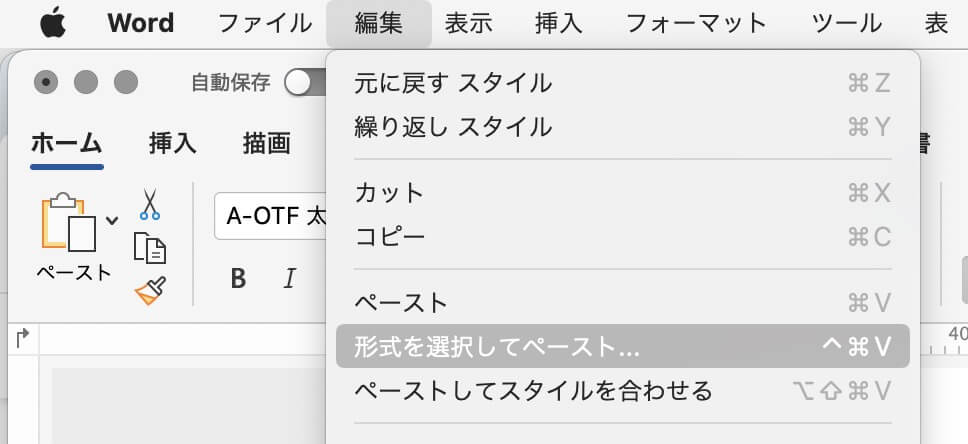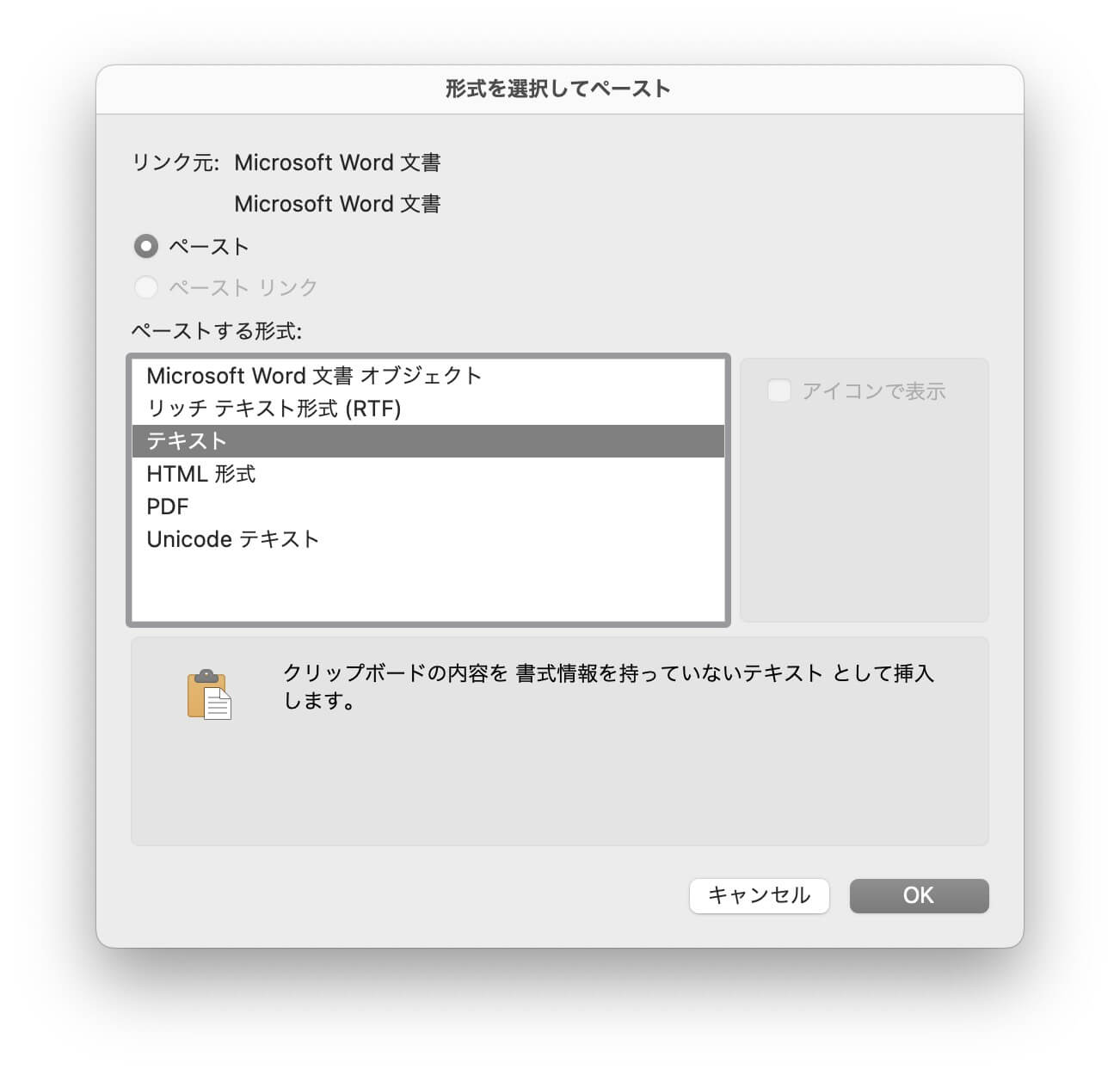Webの表をコピーする
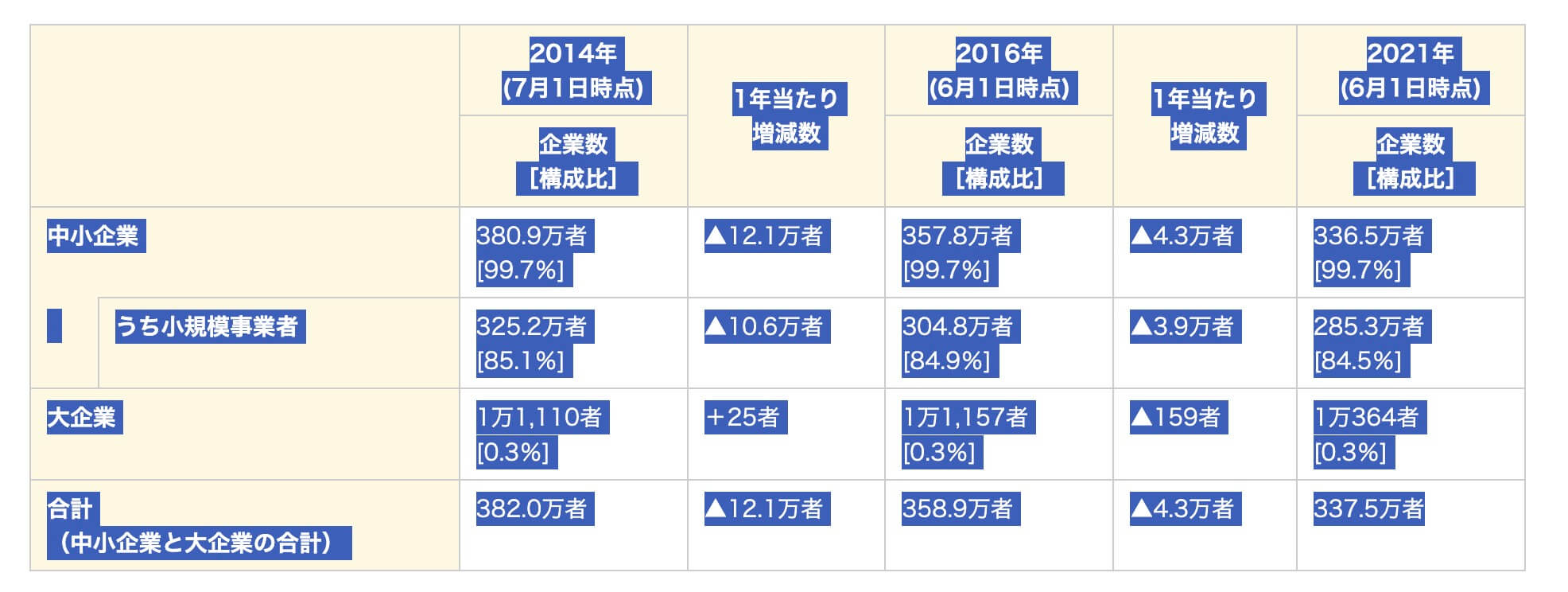
Wordにペーストし、Word文書(docx)として保存する
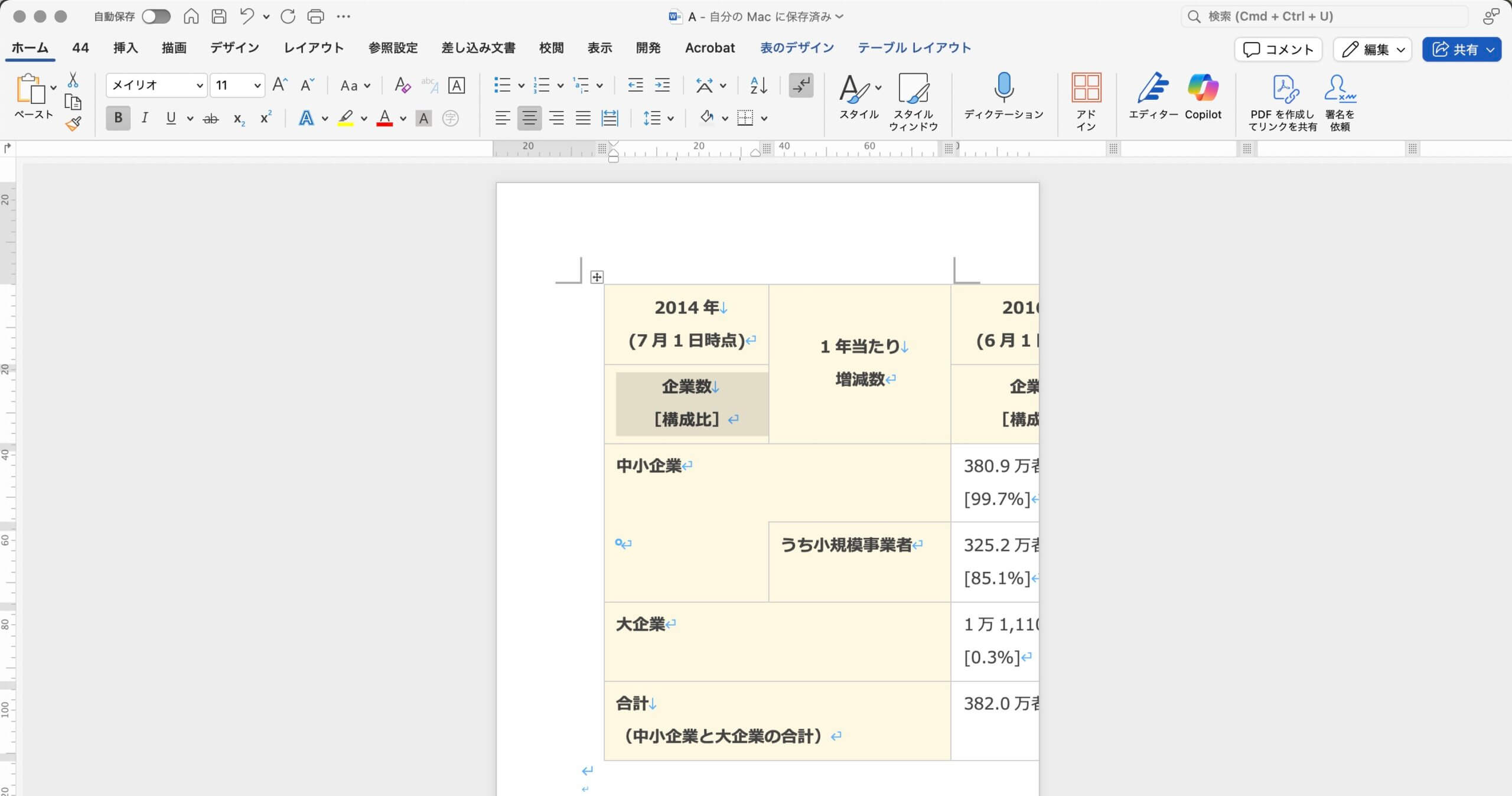
InDesignに配置する
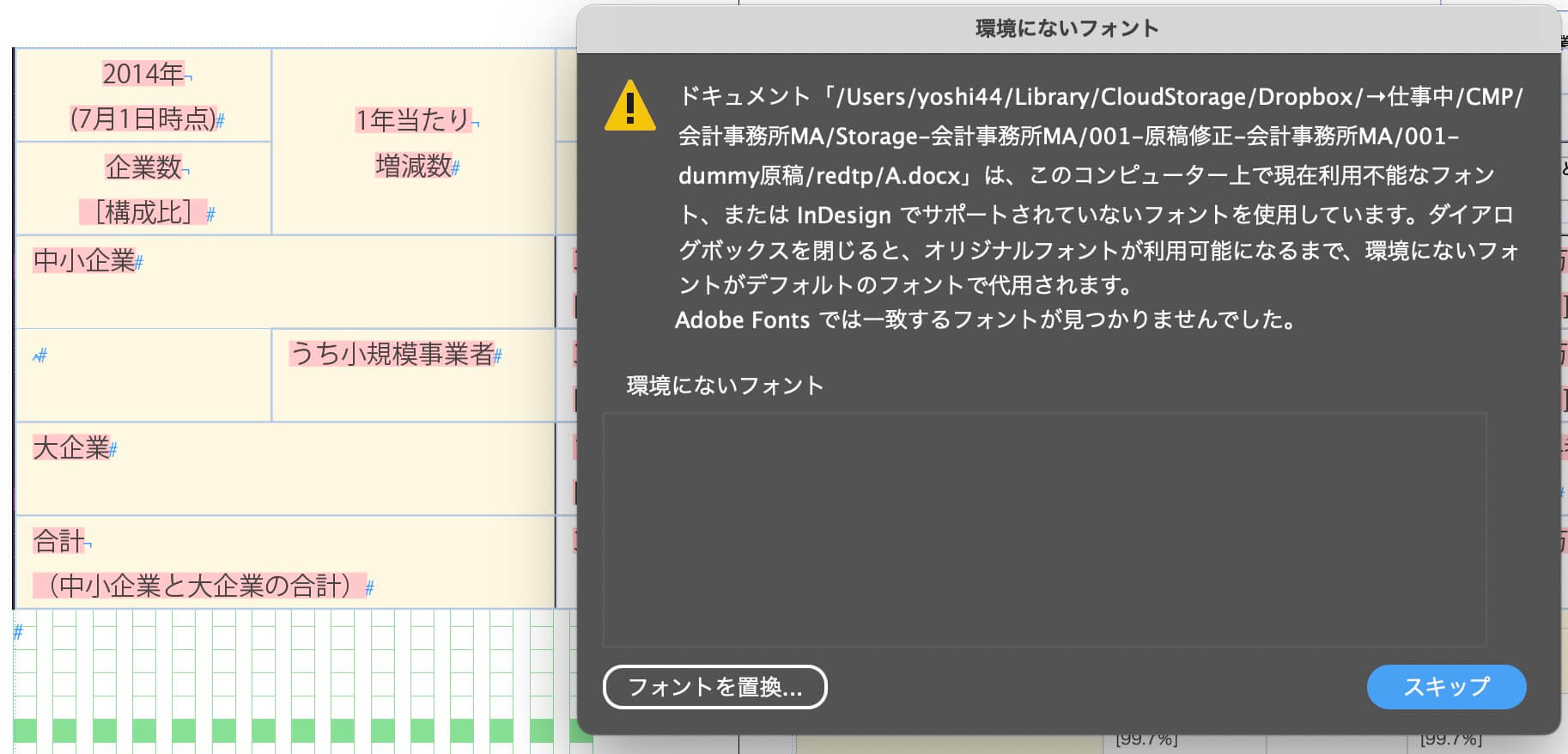
正規表現は見よう見まね
Webの表をコピーする
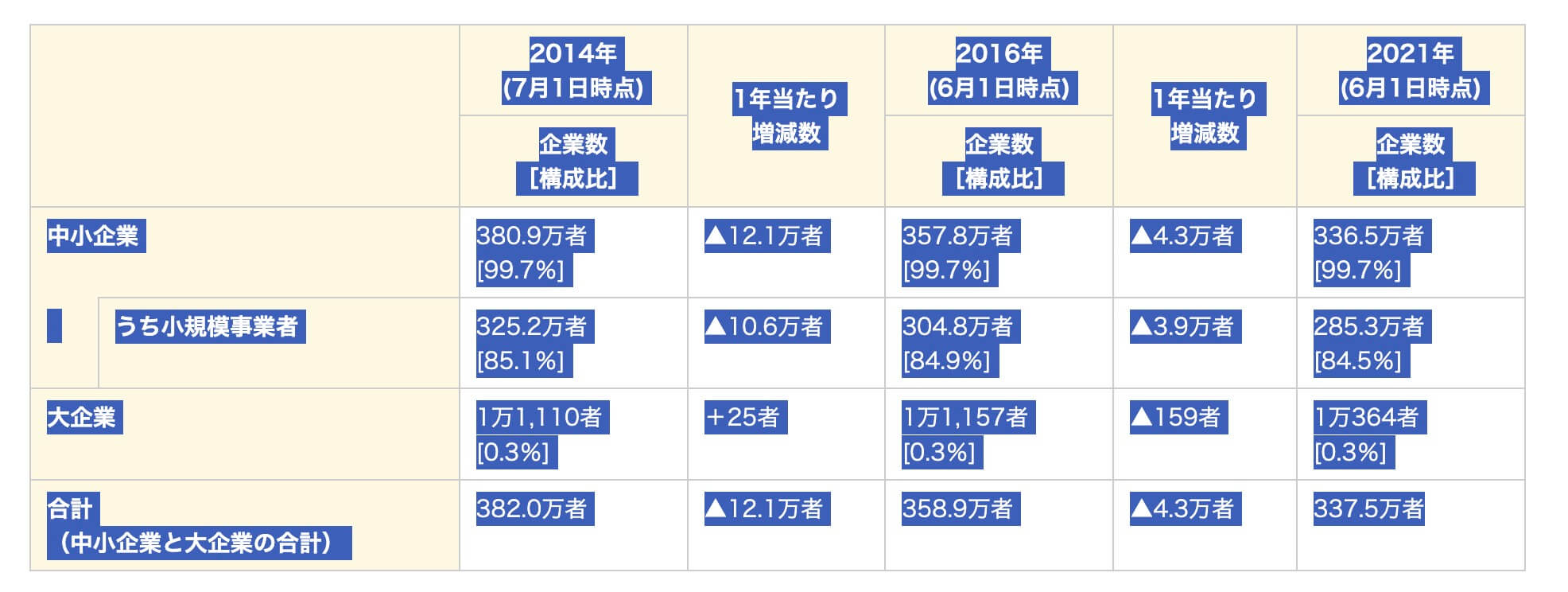
Wordにペーストし、Word文書(docx)として保存する
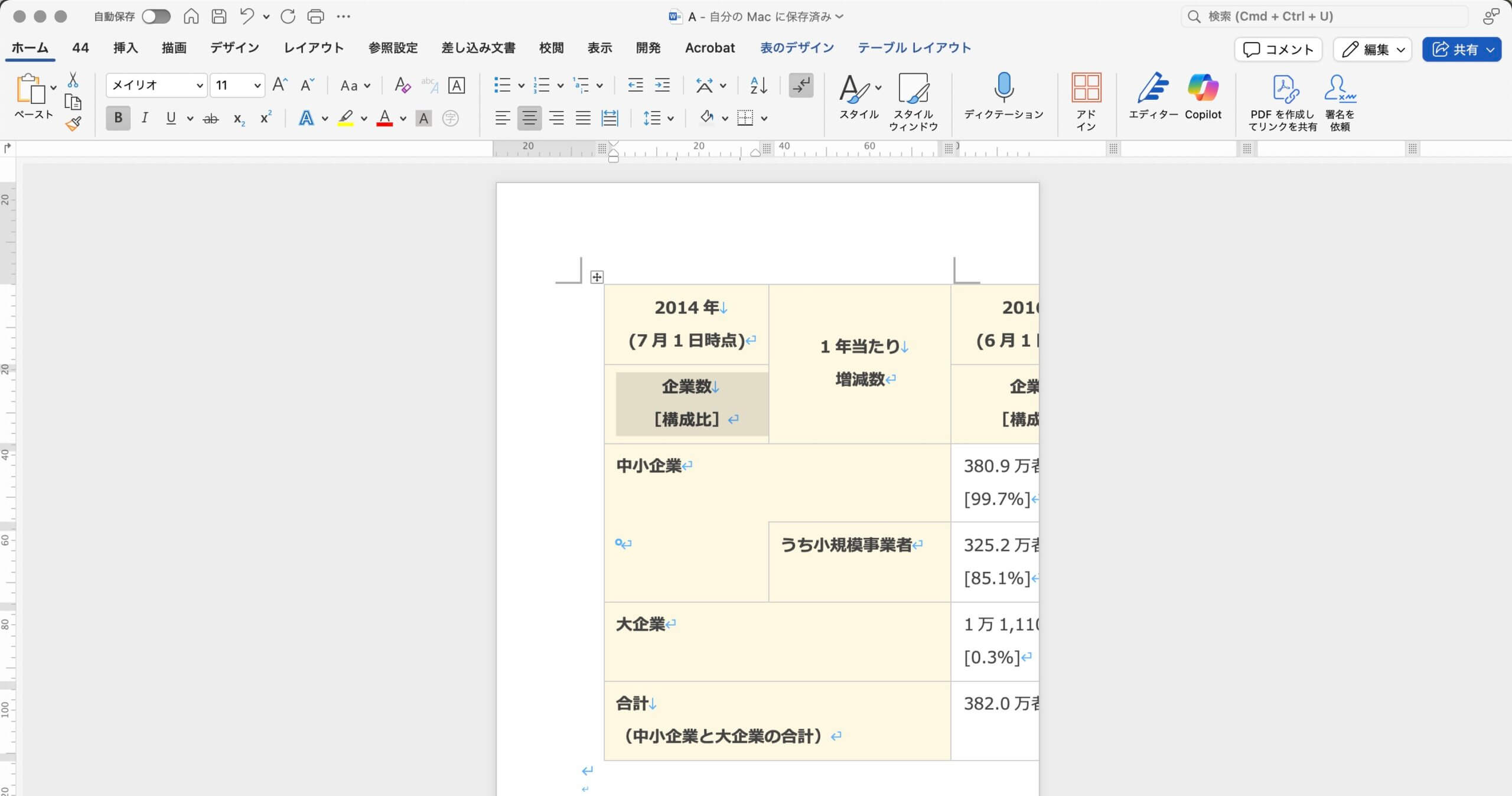
InDesignに配置する
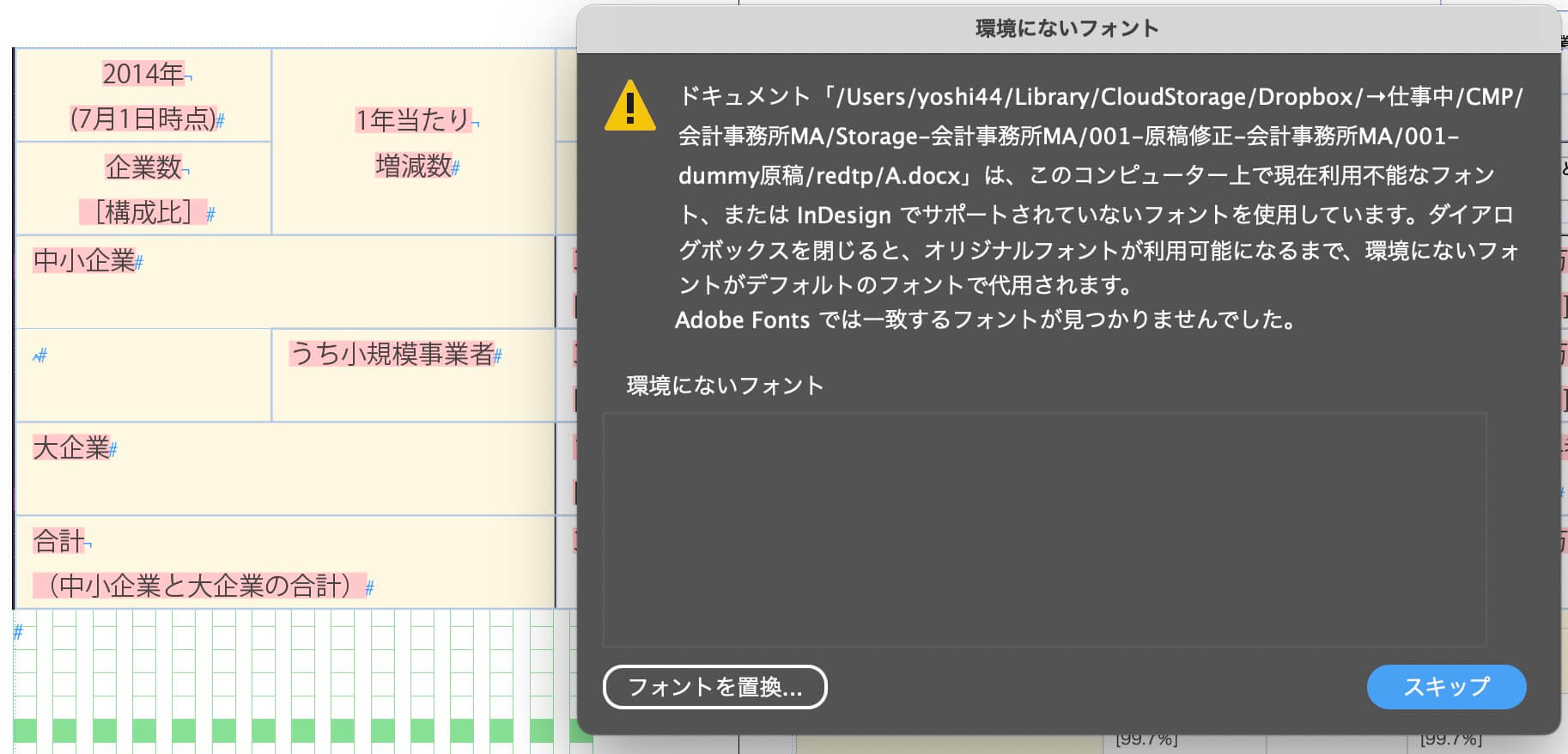
ルールの統一
誰でも修正できること
修正しやすいこと
InDesignだと一括修正できない
編集記号を表示する
改ページの仕方
段落を下げる方法
ルビの付け方
半角文字を全角へ替える
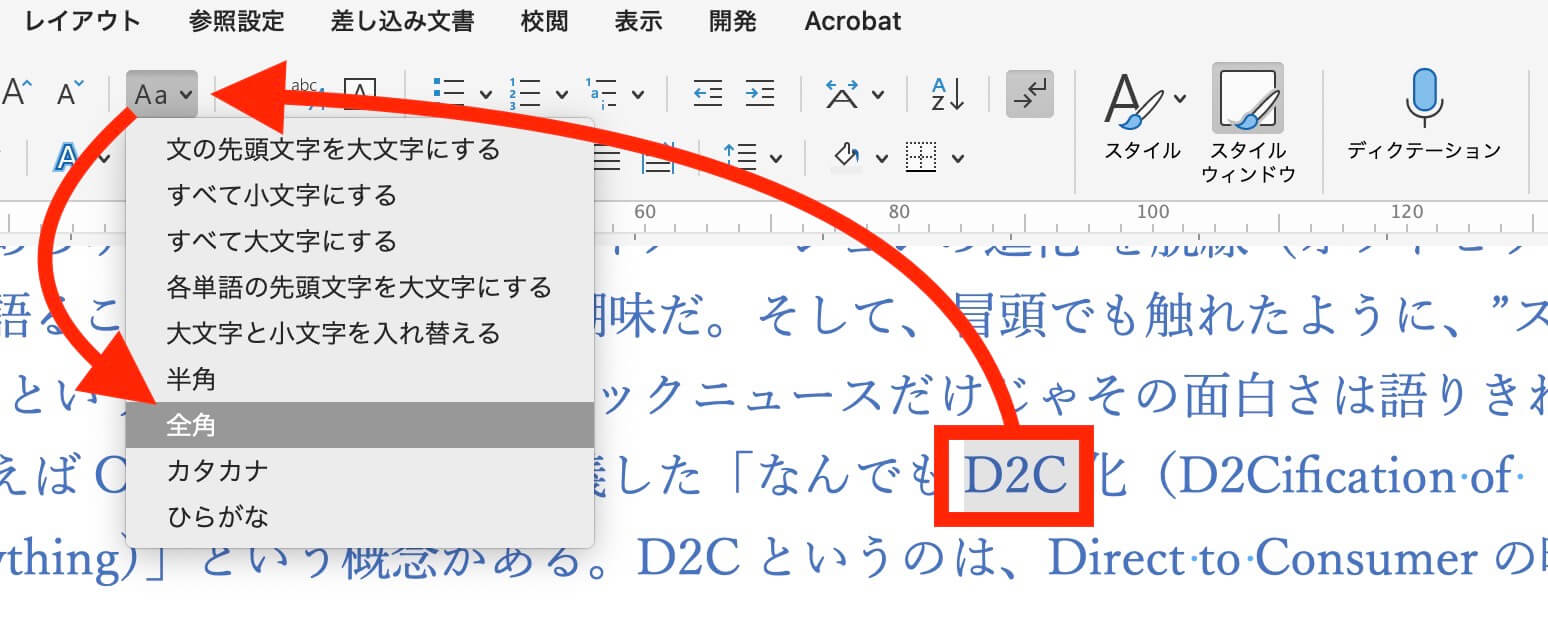
表を作る/文字列を表にする
段落スタイルと文字スタイルの違い
段落スタイル・文字スタイルの作り方
見出しの前後に1行アキを入れる
普通の改行と強制改行の違い↓
インデントの使い方
インデントの使い方002
箇条書き
間違えやすい“”と〝〟
①“”と〝〟

②両方とも““

間違えやすいよく似た線
−(ひく/マイナス)
―(ダーシ)
-(半角ハイフン)
‒(全角ハイフン)
―(音引き)
箇条書き
レイアウト(○字×○行)
レイアウト(縦組み/横組み)
検索と置換(一対一対応)
検索と置換(条件検索/一対多対応)
見出しの前後に1行アキを入れる方法
わかりにくい必須機能
目次の作り方で学ぶ、段落前のアキ/段落後のアキ
半角、全角数字と、合成フォントについて
to Dai
【打ち消し線問題】
置換された文字が2つ続くと、正しい文字にも取り消し線がひかれます。
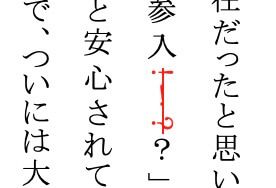
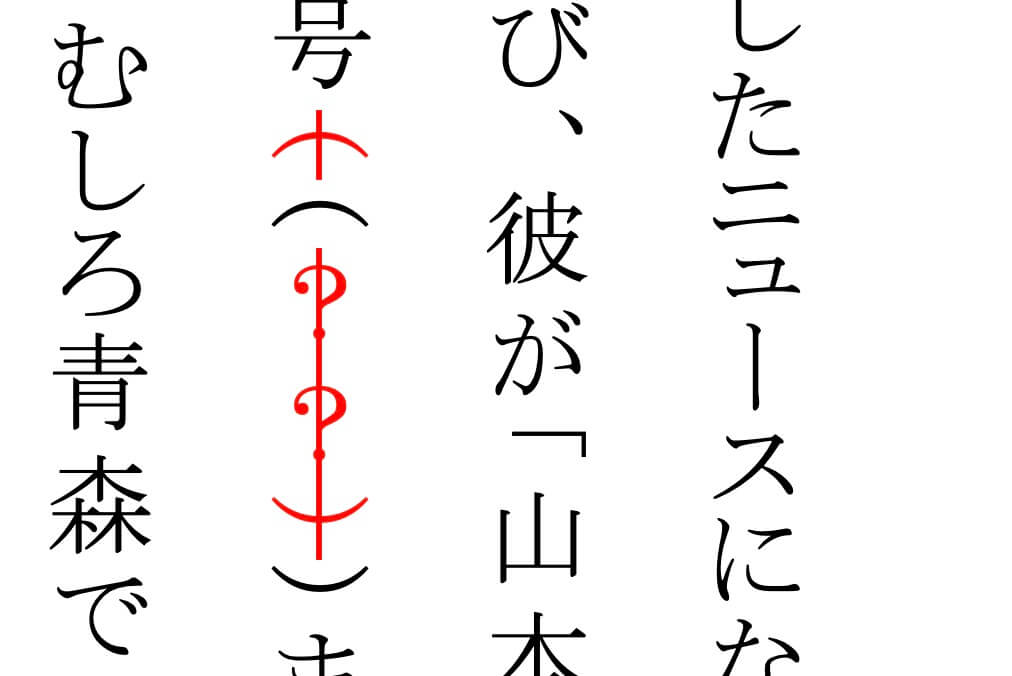
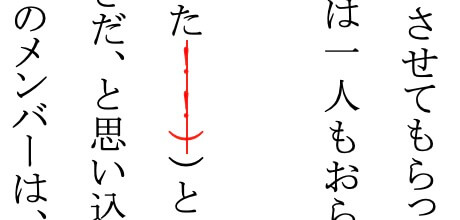
表記を統一するマクロです。
「manifest.xml」を「Conteiners」の「WEF」フォルダに保存します。
「WEF」がなければ、新しく作成します↓

「表記統一表.csv」を開き、
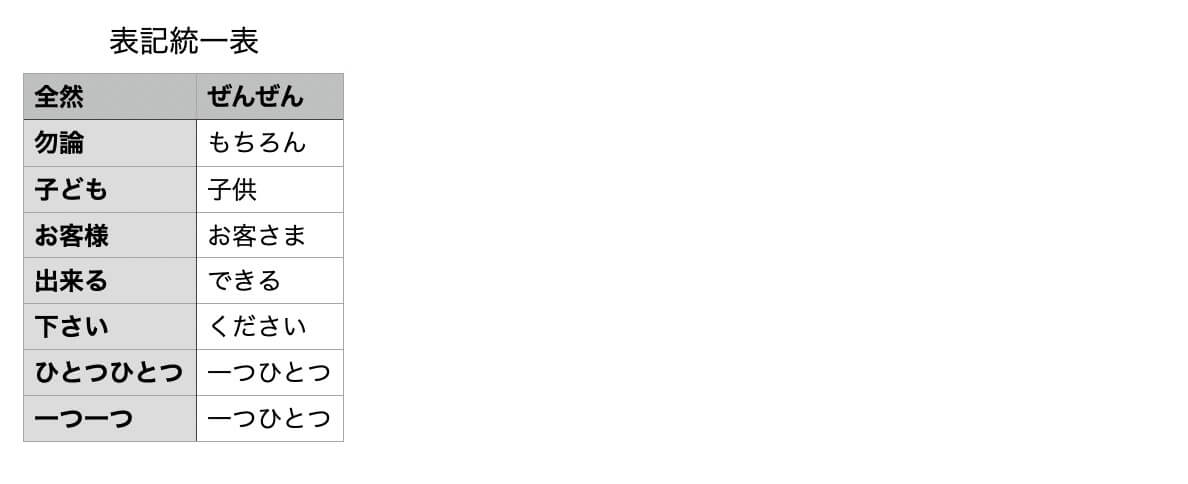
カスタマイズします↓
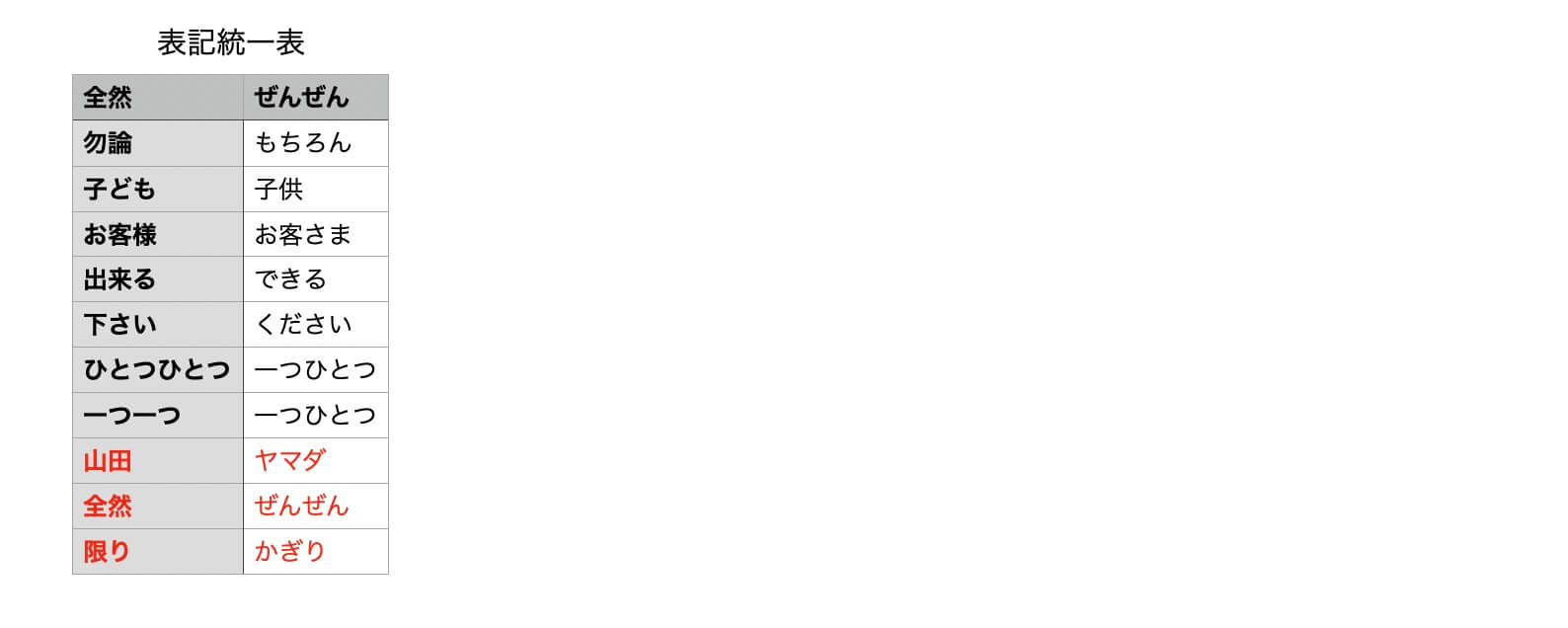
Wordの文書を開き、「アドオン」→「Word置換ツール」
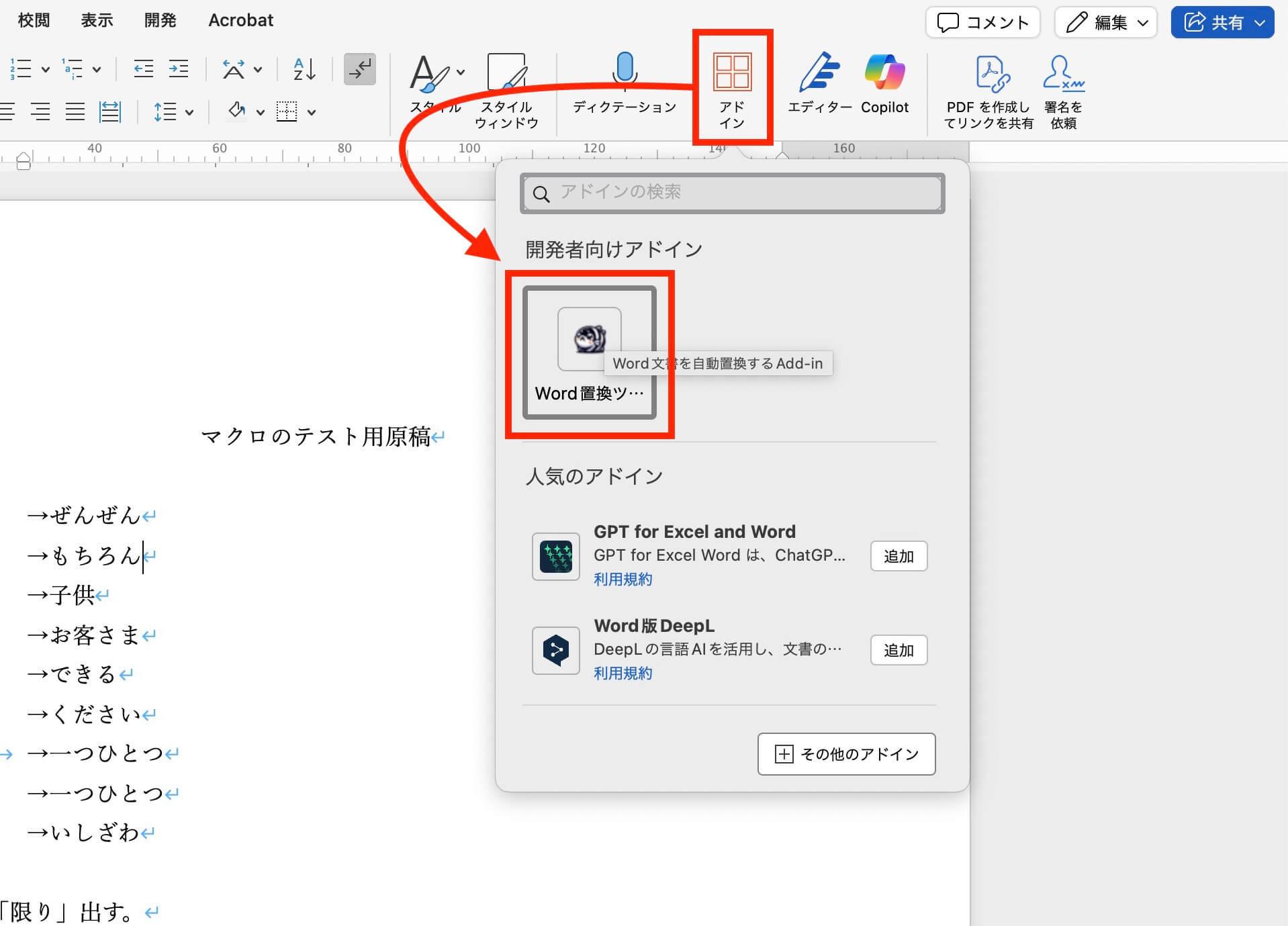
「ファイルを選択」をクリックし↓
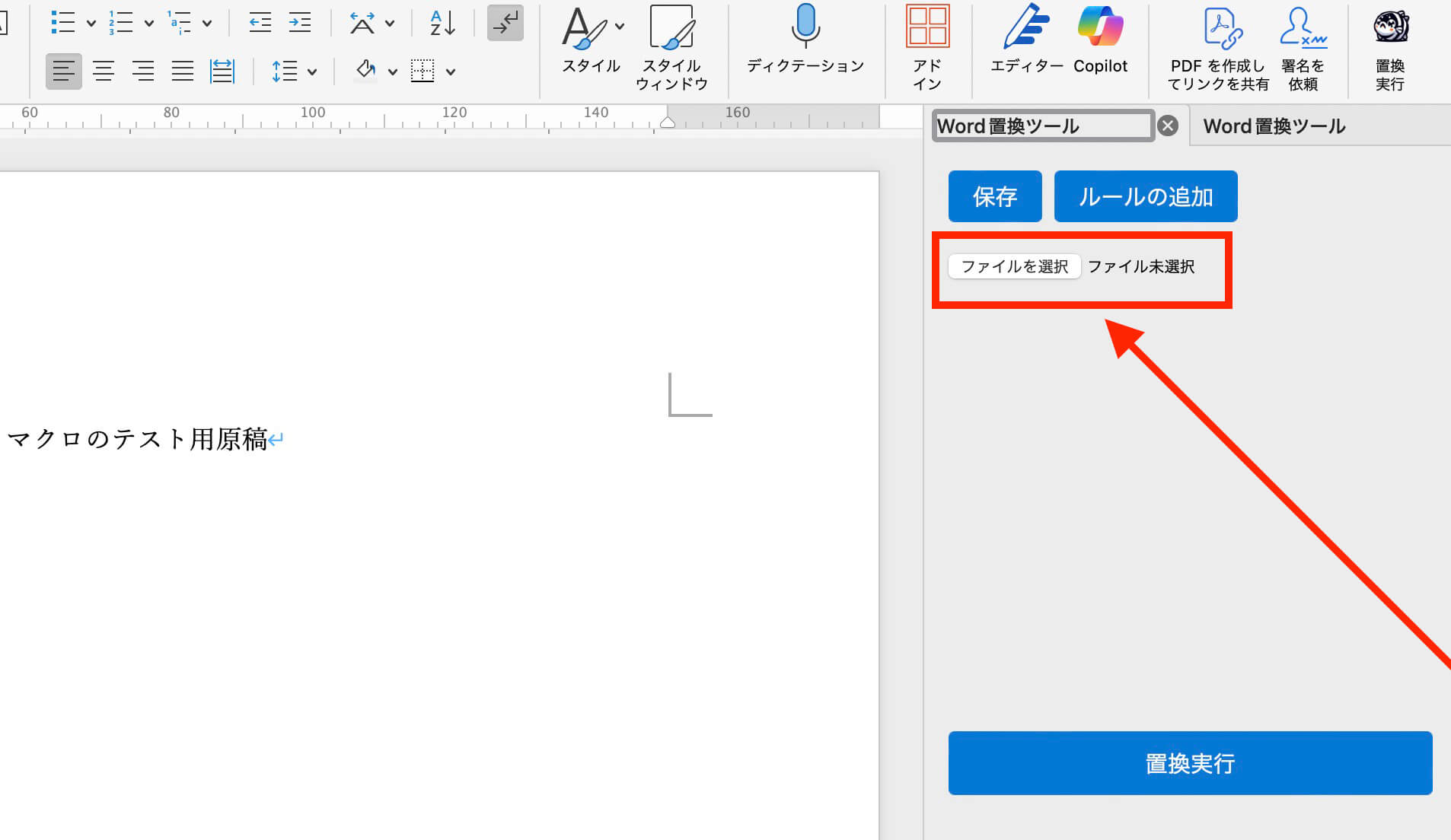
表記統一表が反映されます↓
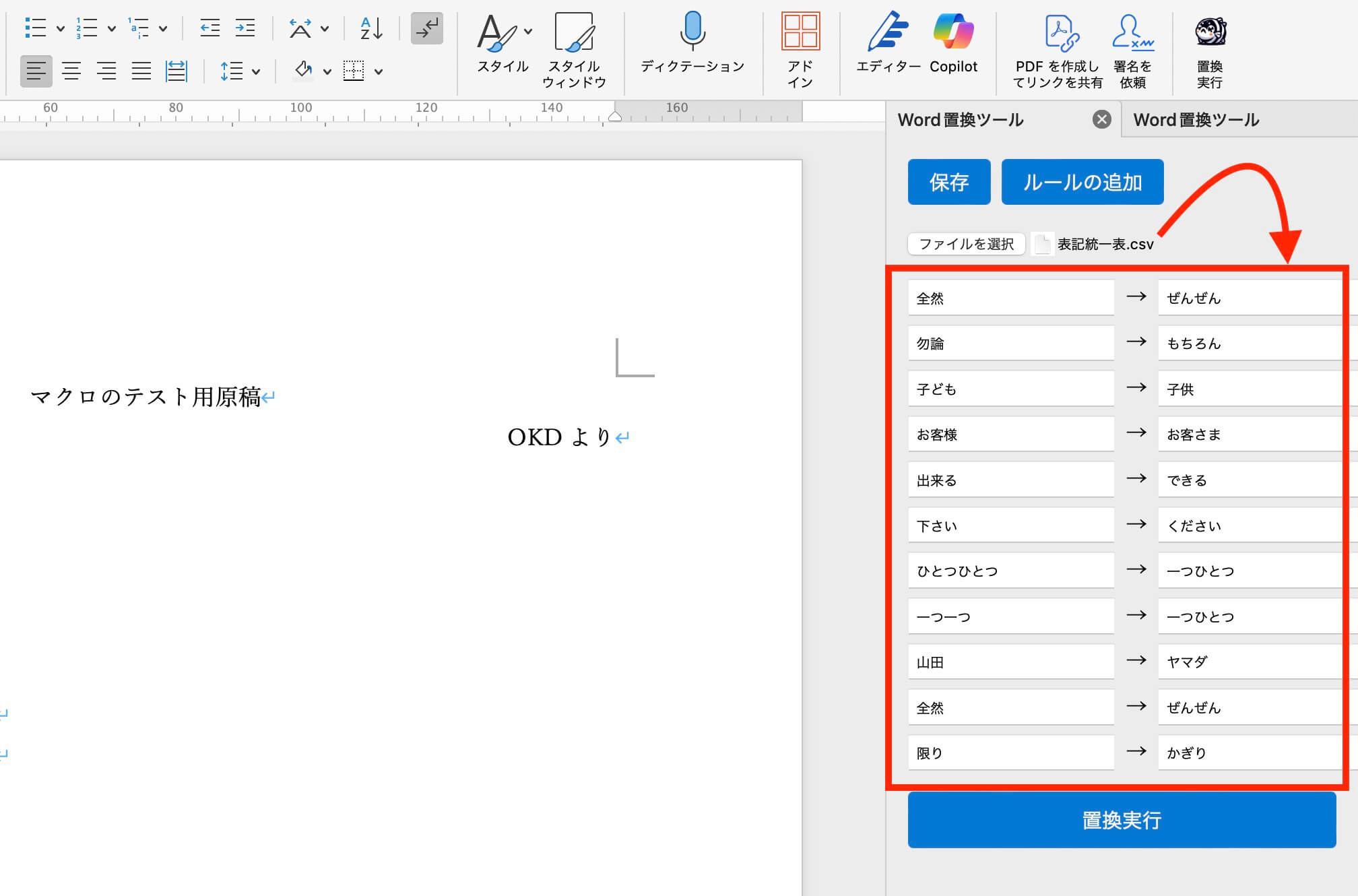
項目を追加するときは、「ルールの追加」をクリックして、空欄に入力します↓
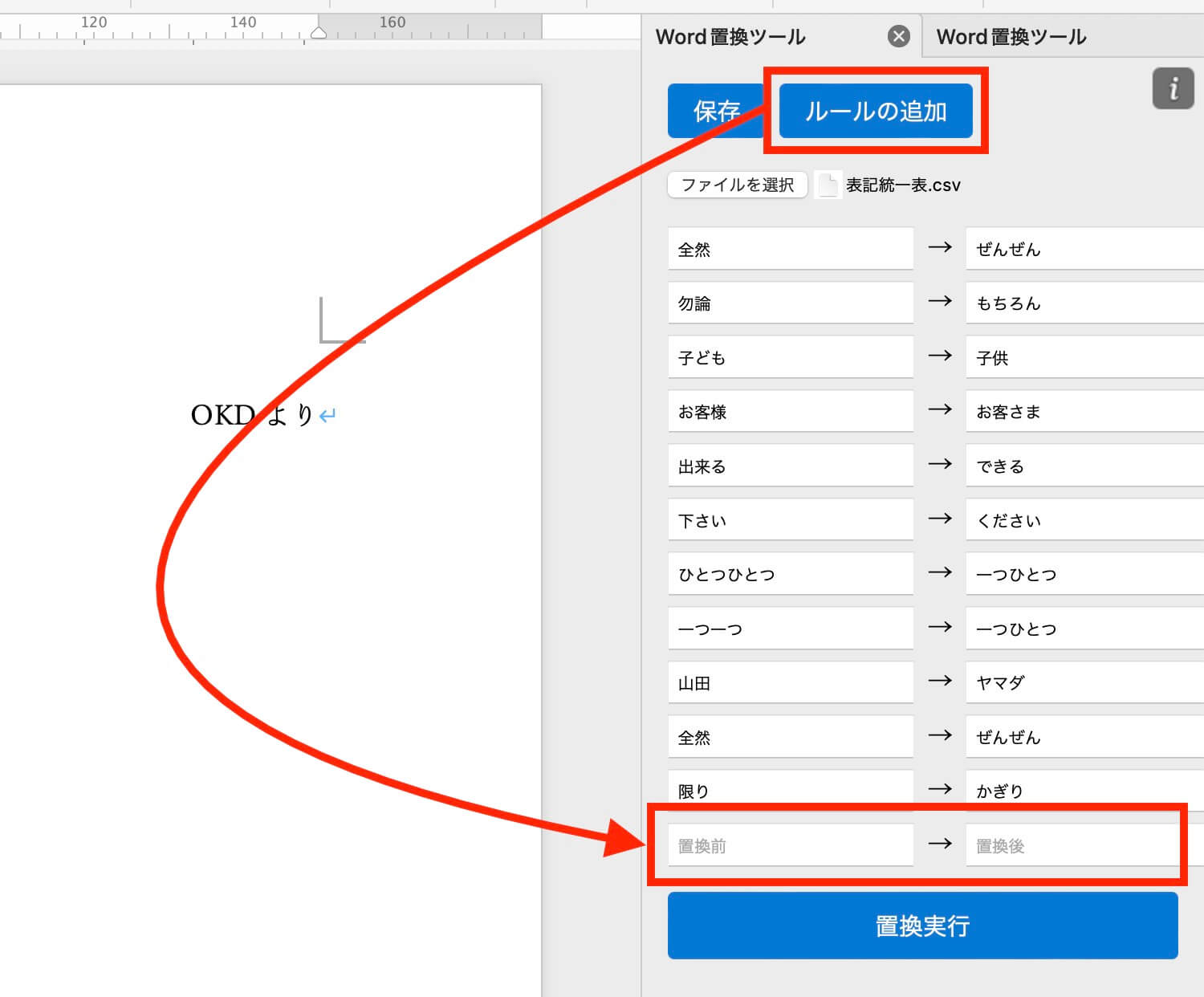
「置換実行」をクリックすると、表記が統一されます↓
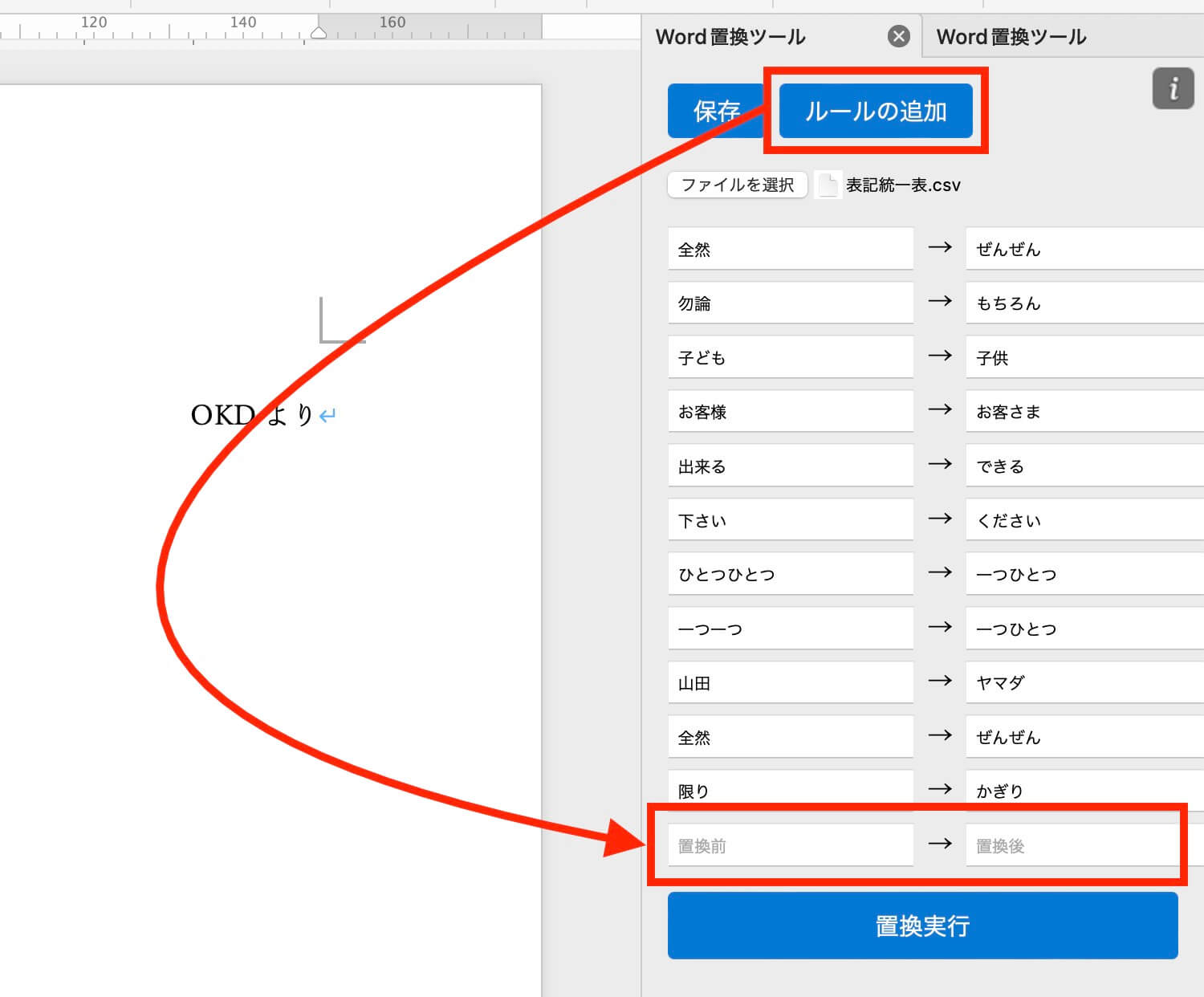
赤い線がひかれた赤い文字が変換前です↓
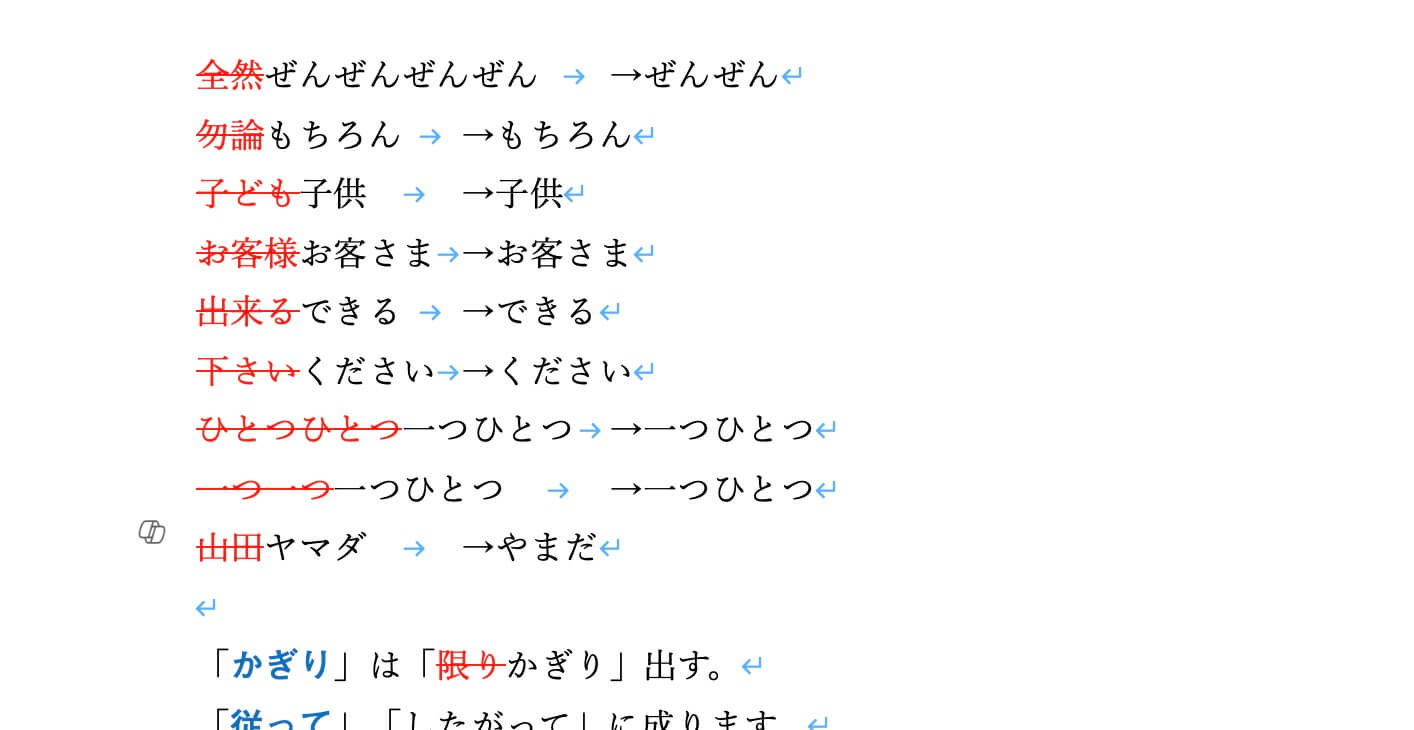
To Dai
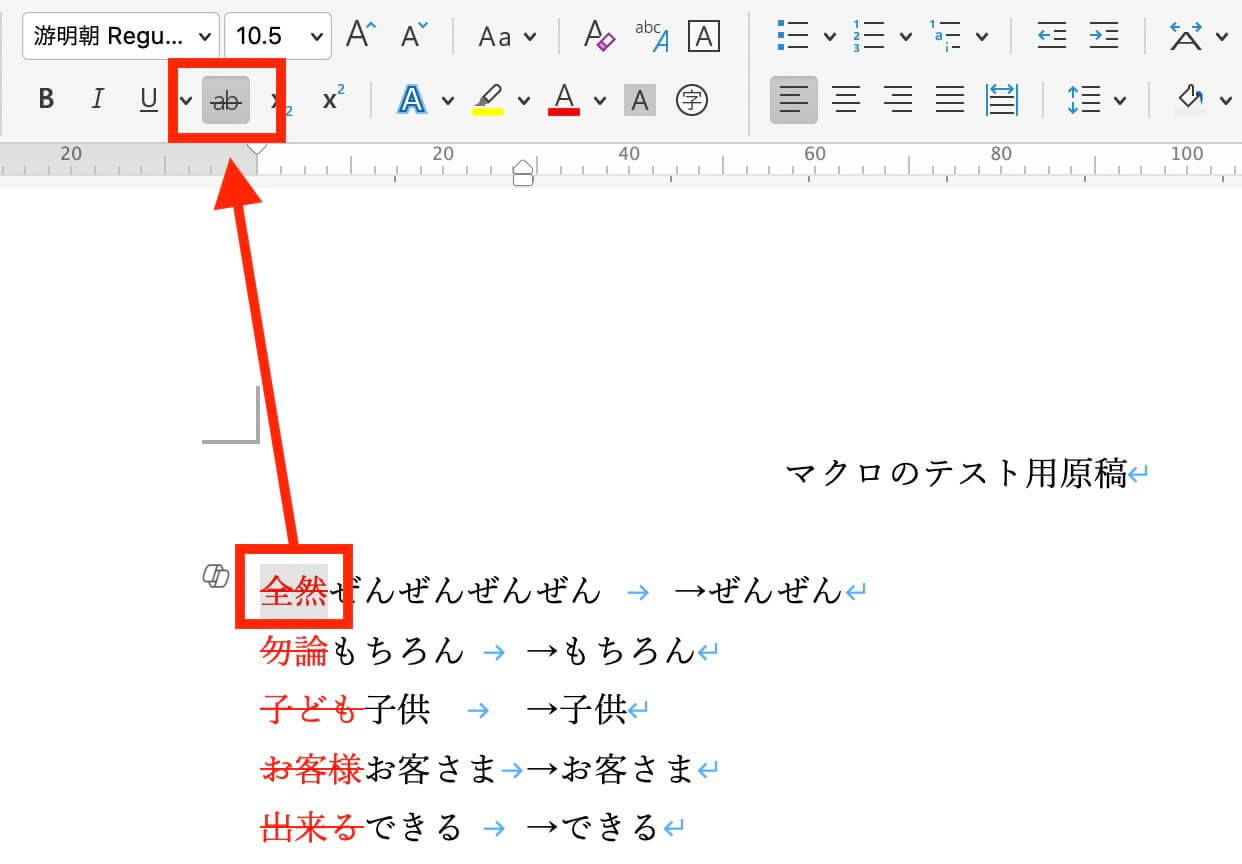
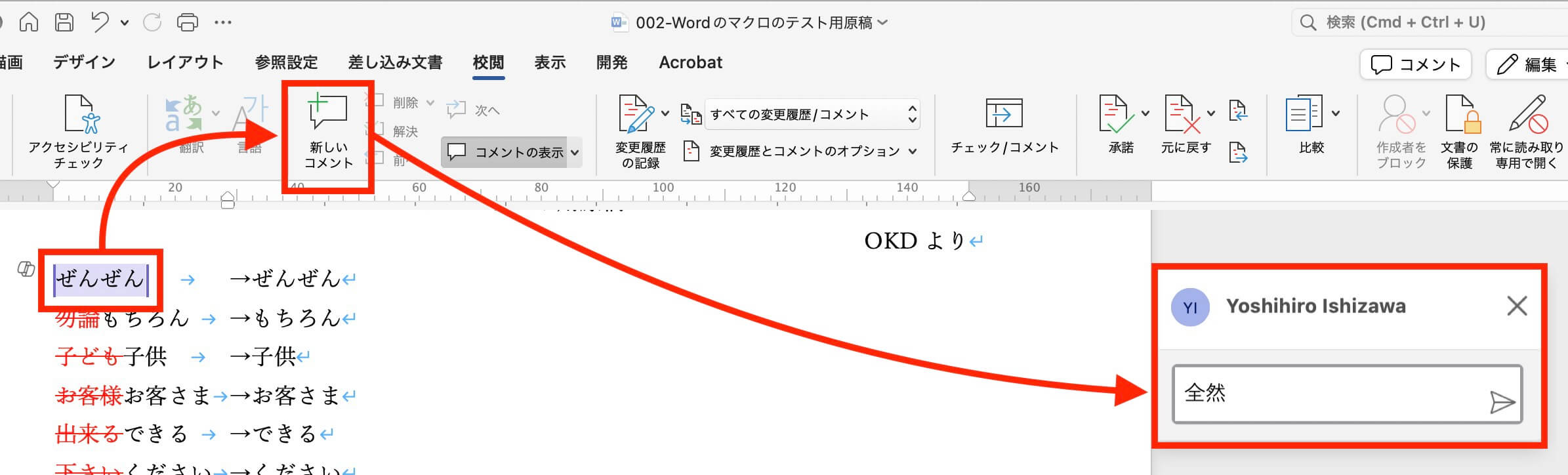
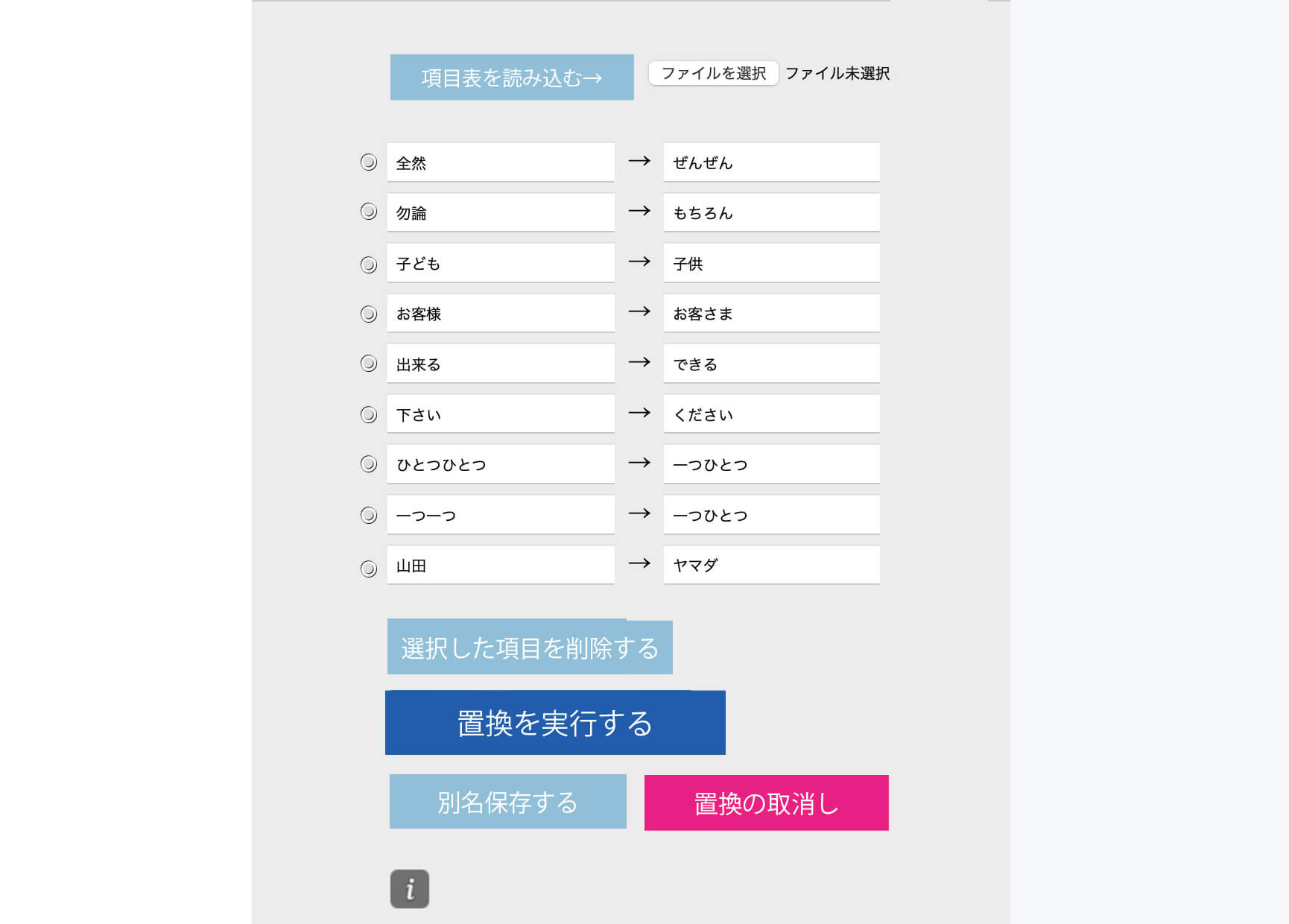
〈マクロ〉いつでも使えるボタン編
マクロボタンを作り、表記の統一をします。
〈マクロ〉アレンジできる書き換え編
〈マクロ〉の作り方
【1】Wordの「開発」を使えるようにする
【2】作成したマクロをテンプレートにする(構成内容変更)
【3】【2】を書き換える
【4】ボタンにする
課題
よく使う表記一覧をまとめてください。
例)ぜんぜん⇔全然
行頭のスペースを削除する検索と置換です。
検索→^p^w
置換→^p
残念ながら、1行目のスペースだけ残ります。
これは手動で消してください。
強調文字がふたつあるとき。
例えば、
①ゴシック体
②大きな級数
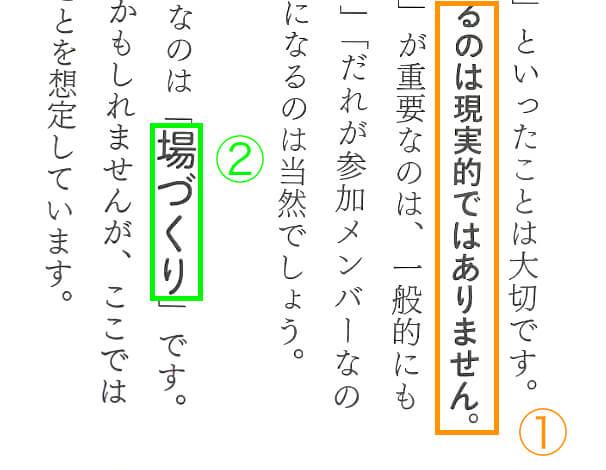
指定方法は2種類あります。
ひとつは、文字スタイルをふたつ用意する↓
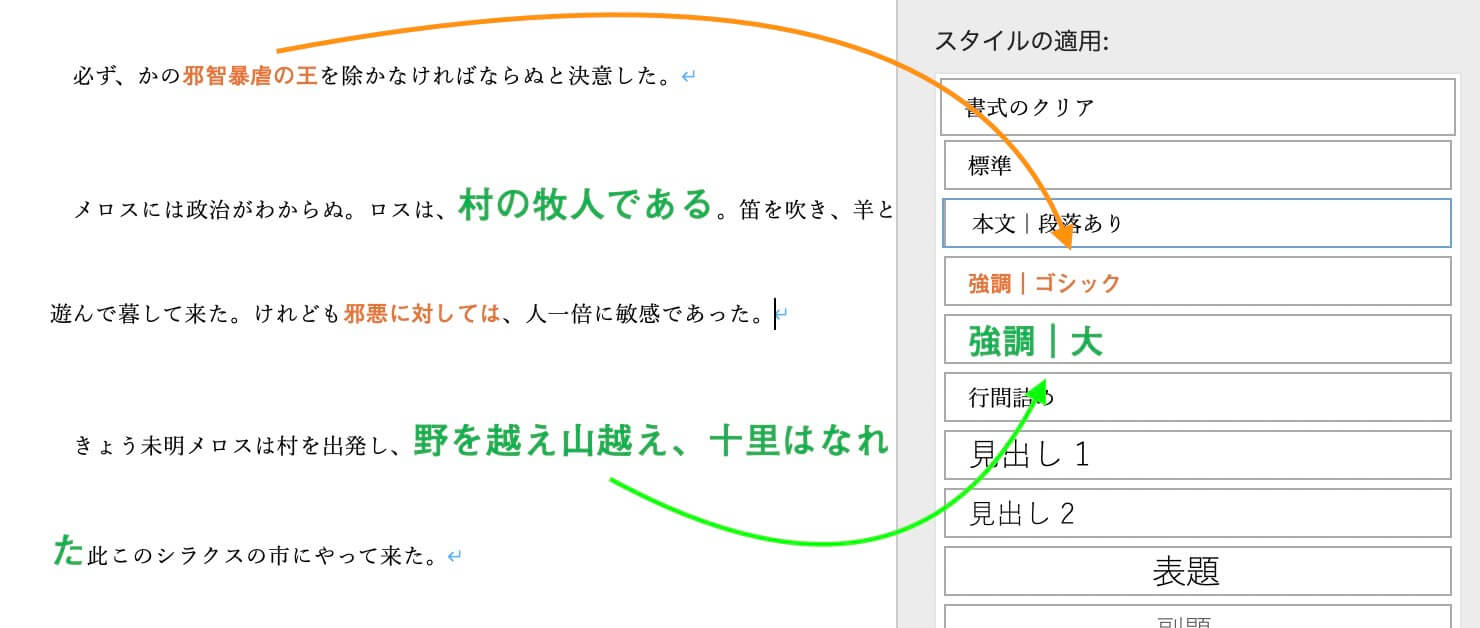
それぞれの文字スタイルは↓
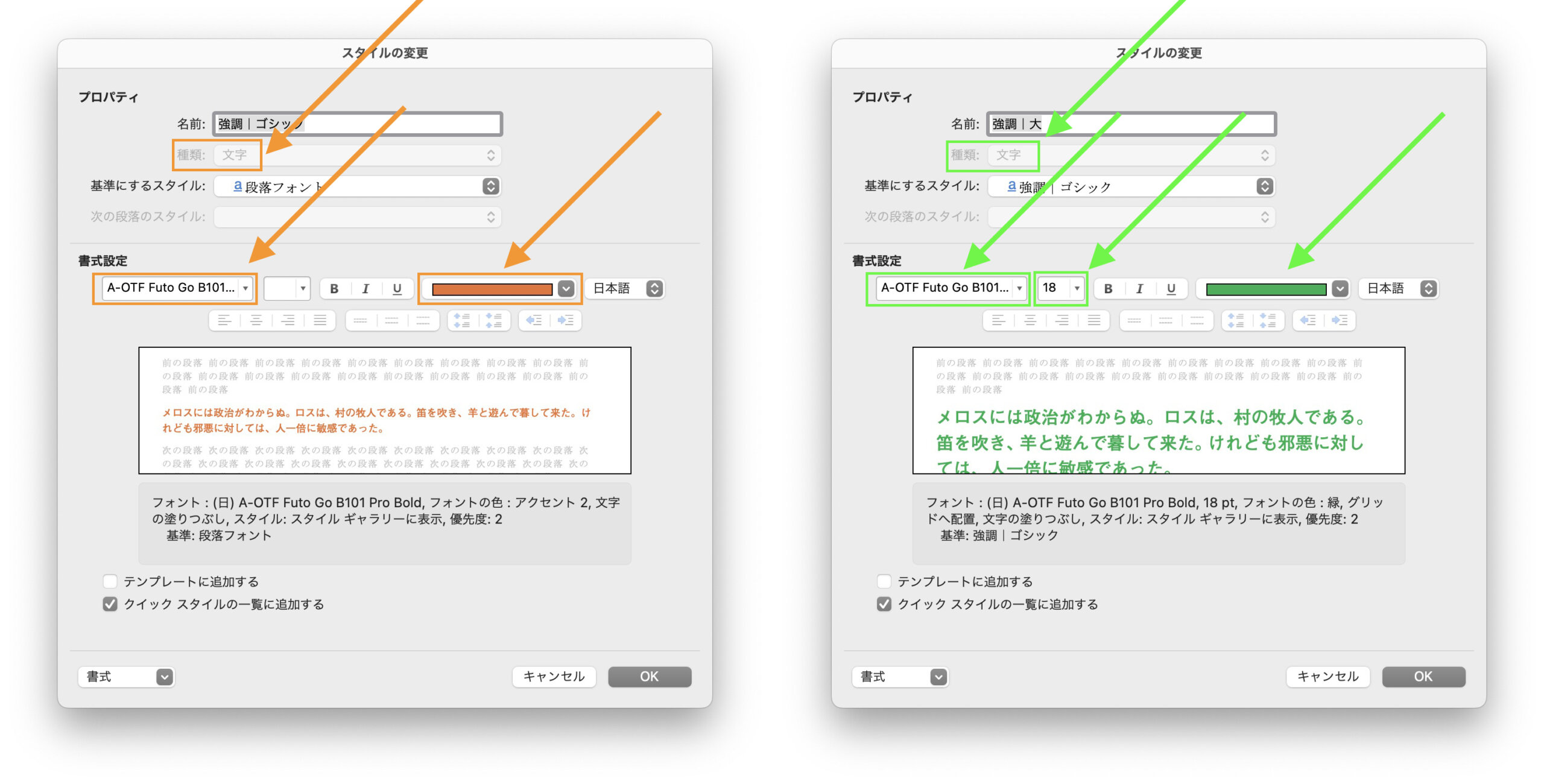
簡単な方法は、色を変えるだけです。
デザイナーに入稿するときに、
とメモをすればOKデス。
注意!
Bold(太字)は、見出し等に流用する著者が多いので混乱します。事故の元になるので、避けたほうがいいかも。
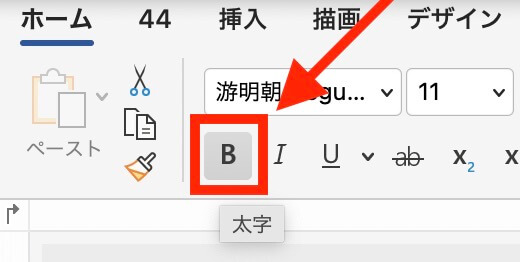
蛍光ペンを使いたいときは、色は1種類だけ。
InDesignは、蛍光ペンの色を識別できないので。
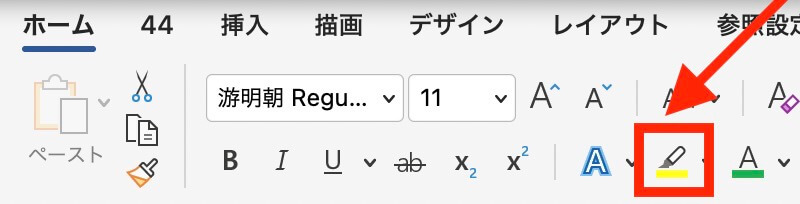
オマケ
ということで、
でも、OKです。